 返回
返回顶部
CodeMix 2019.6.11 推出了新一代实时预览版。实时预览浏览器窗口可让您立即查看Web 和 Java EE 应用程序的预览。对于某些项目配置,在键入时实时看到更改,而无需保存文件。

在大多数情况下,它会”只工作”,显示代的实时预览。对于受支持的文件类型,当我们可以确定要在预览窗格中显示的目标 URL 时,预览将显示在编辑器的右侧。
要切换预览窗格,请使用编辑工具栏中的切换控件或快捷方式。Ctrl/Cmd+Alt+E

实时预览根据您使用的应用程序类型以不同的方式工作,我们将在下面介绍其中一些差异。
本节适用于编辑 Web 应用程序中的文件,如Angular、Vue、React 等,基本上任何具有”serve”脚本的基于节点的应用程序。
本节适用于当前部署到正在运行的 Java EE或HTTP 服务器的文件。
注:如果您正在未部署的 Java EE 项目中工作,或者该项目已部署,但服务器未启动,请参阅下一节。
如果应用程序不适合上述两个类别,则在内部部署并本地提供,以实现最佳的实时预览体验。
本地服务的好处是,您的页面和应用程序从在幕后运行的 HTTP 服务器加载,而不是直接从具有一个 url 的文件系统加载file://。
安全说明:您可能希望在外部浏览器中查看本地服务的应用程序。只需使用工具栏上的按钮![]() 复制 URL,然后粘贴到外部浏览器中即可。URL 中的参数具有 Eclipse 实例的唯一值,如果 URL 中省略此参数,则外部浏览器将无法访问 URL。这是一个安全功能,防止同一系统上的其他用户能够加载此 URL。一旦加载了该参数的单个页面,可能会从同一浏览器/配置文件中的进一步 URL 中省略该参数,因为 Cookie 将保存为身份验证详细信息。
复制 URL,然后粘贴到外部浏览器中即可。URL 中的参数具有 Eclipse 实例的唯一值,如果 URL 中省略此参数,则外部浏览器将无法访问 URL。这是一个安全功能,防止同一系统上的其他用户能够加载此 URL。一旦加载了该参数的单个页面,可能会从同一浏览器/配置文件中的进一步 URL 中省略该参数,因为 Cookie 将保存为身份验证详细信息。_cmAuth
启用后,如果编辑器窗格不够宽无法并排显示源窗格和预览窗格,则实时预览窗格将自动折叠。在折叠状态下预览在悬停时展开。
若要控制不同状态的窗格宽度,请参阅 Preferences>CodeMix>Miscellaneous>Live Preview 。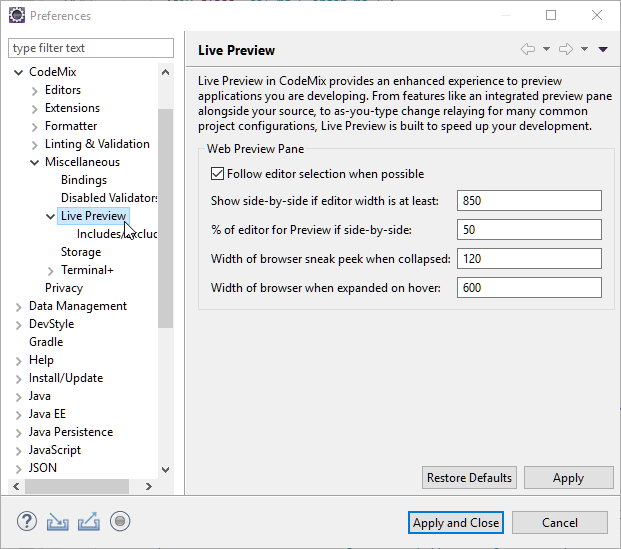
若要控制实时预览可用的文件类型,请参阅 Preferences>CodeMix>Miscellaneous>Live Preview>Includes/Excludes 。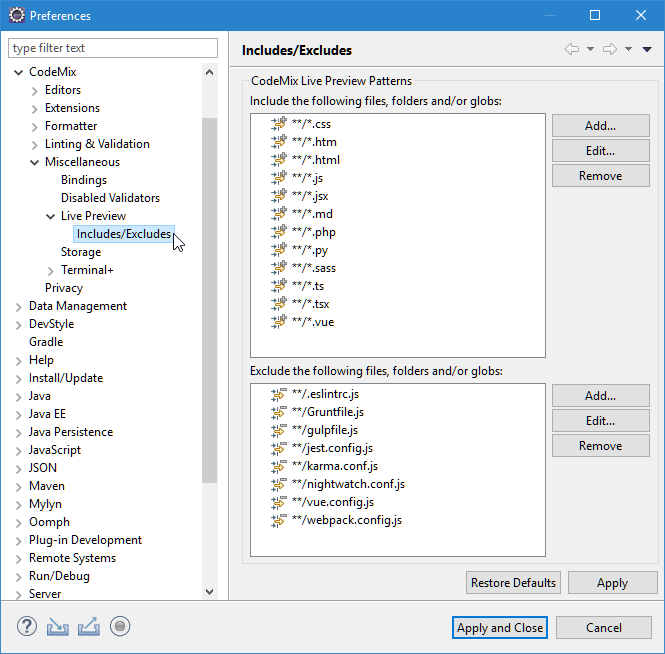
目标 URL 是预览窗口中加载的 URL。确定在跨项目中的文件或工作区中的项目移动时要加载的正确的 URL 是获得最佳实时预览体验的关键。
注:您可以使用自定义 URL 覆盖前两种技术加载的 URL(见下文)。在这种情况下,自定义 URL 优先于所有其他映射。
在某些情况下,可能需要手动设置预览窗格加载的 URL,或者,您可能只希望导航到其他页面。您可以使用”实时预览”工具栏更改加载的 URL。
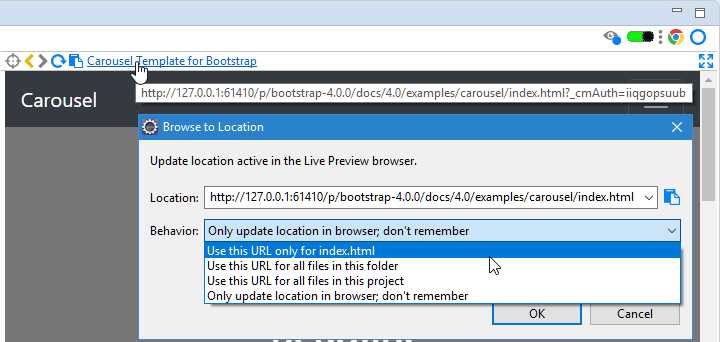
要重置或更改上述任何映射,请选择您进行映射的文件、文件夹或项目,然后通过上下文菜单打开其属性。在”实时预览”页中,您现在可以选择使用”从活动编辑器派生 URL”选项返回默认行为,或在可用字段中指定新 URL。![]() 如果离开文件的目标 URL,则图标将启用,单击该图标会将预览窗格带回目标 URL。
如果离开文件的目标 URL,则图标将启用,单击该图标会将预览窗格带回目标 URL。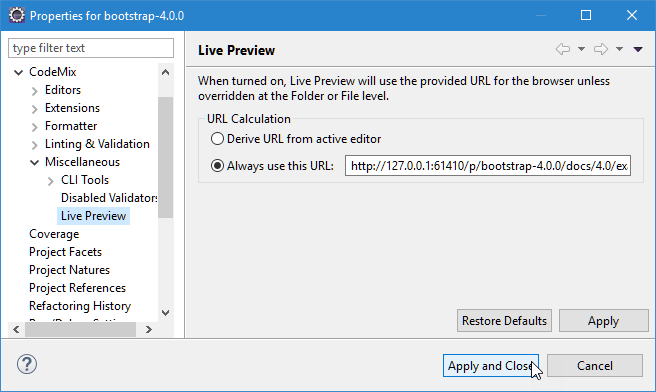
防止自动导航
如果不希望预览在编辑器之间移动时更改,请单击”实时![]() 预览”工具栏上的图标以分离预览窗格。或者,如果可能,请清除”Preferences>CodeMix>Miscellaneous>Live Preview上的”关注编辑器”选择复选框。
预览”工具栏上的图标以分离预览窗格。或者,如果可能,请清除”Preferences>CodeMix>Miscellaneous>Live Preview上的”关注编辑器”选择复选框。
若要更新或更改加载的 URL,请单击”实时预览”工具栏中的 URL(或页面标题)以显示”浏览到位置”对话框。